Format GIF jest szeroko obsługiwany przez komputerowe przeglądarki obrazów i internetowe edytory obrazów, a także różne serwisy społecznościowe. Zyskał sporą popularność, ale nadal nie można go nigdzie używać. To powiedziawszy, właściwy GIF może być nadal używany w dowolnym miejscu, o ile obsługiwany jest współczynnik proporcji. Google obsługuje format GIF dla zdjęć profilowych. Jeśli masz odpowiedni GIF, a właściwie mamy na myśli właściwy, możesz użyć go jako zdjęcia profilowego. Zobacz, jak zdefiniować GIF jako zdjęcie profilowe Google.
GIF jako zdjęcie profilowe Google
Pierwszy jest pierwszym; znajdź dobry GIF do użycia. GIF użyty w tym artykule nie jest przykładem odpowiedniego GIF-a. Służy wyłącznie do celów edukacyjnych. Możesz stworzyć własny GIF lub wyszukać go w Internecie.
Gdy masz GIF, odwiedź tę stronę . Jeśli pojawi się monit, zaloguj się na swoje konto Google. Twoje zdjęcie profilowe może ulec zmianie na tej stronie. Kliknij ikonę aparatu na obrazie.
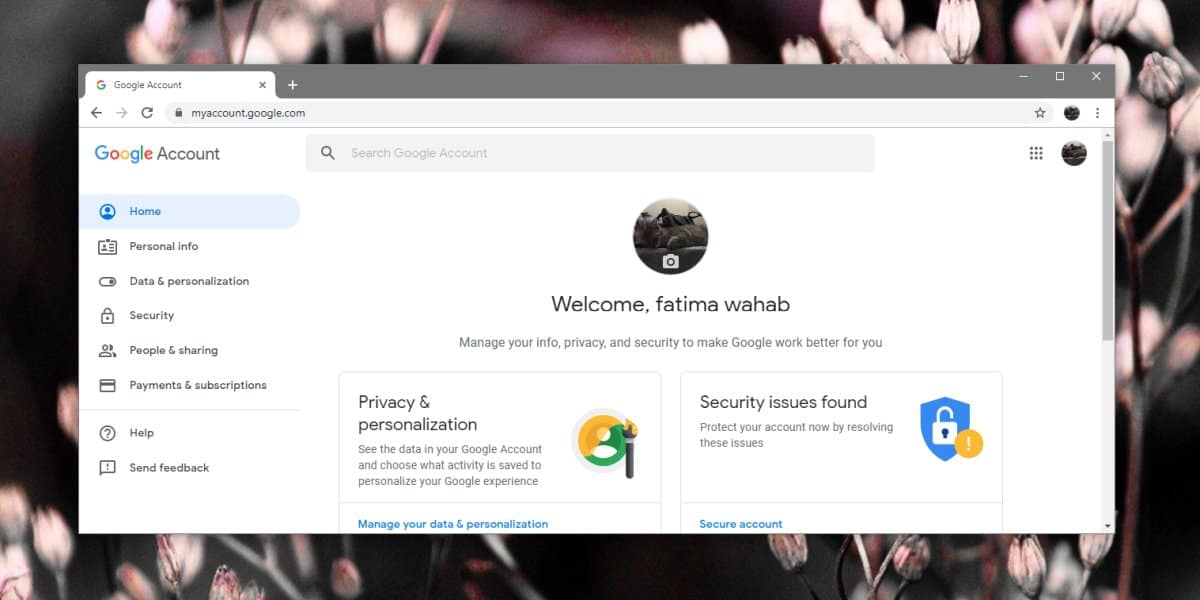
Wybierz opcję pobrania obrazu z komputera, a następnie pobierz plik GIF, którego chcesz użyć.
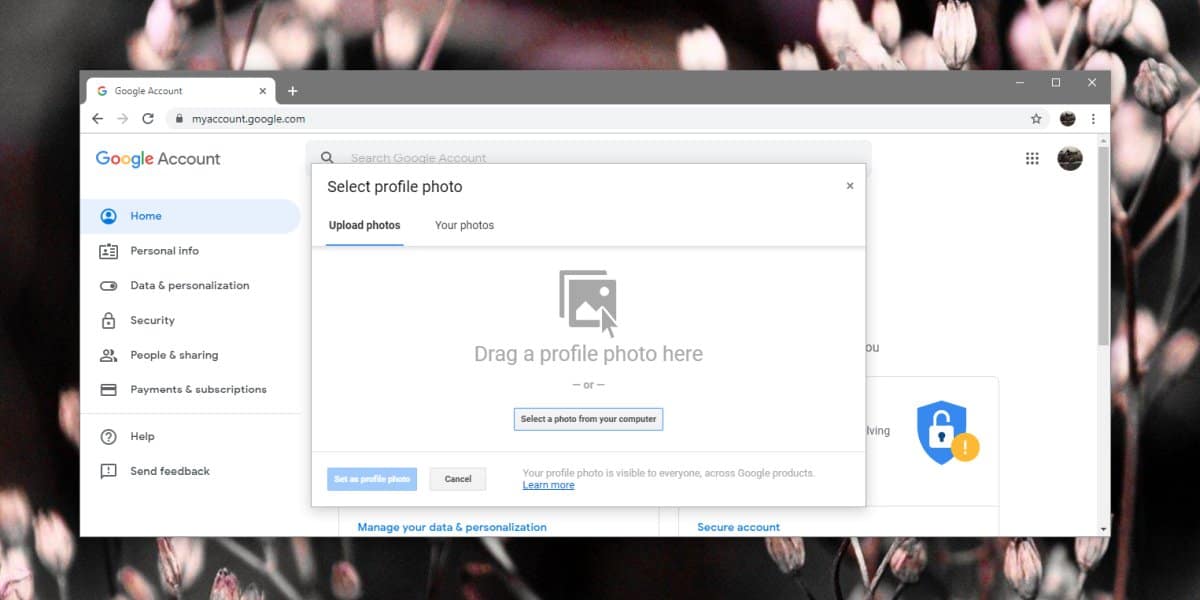
W razie potrzeby dostosuj obraz i kliknij „Ustaw jako obraz profilu”. Powinno działać, a Twoje zdjęcie profilowe powinno zostać zaktualizowane, ale nie zawsze jest aktualizowane od razu. Możesz poczekać na aktualizację lub ją wymusić.
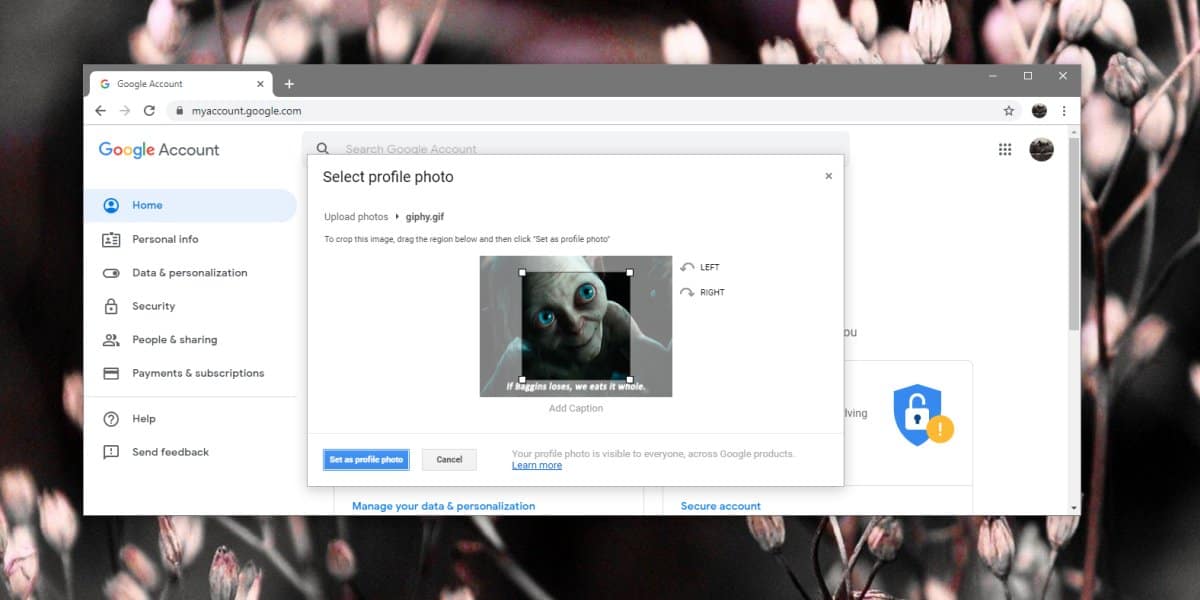
Aby wymusić aktualizację, kliknij przycisk aparatu na swoim zdjęciu profilowym. Jeśli nowy obraz się nie pojawi, nadal będziesz widzieć stary. Kliknij przycisk aparatu, aby powrócić do tego samego ekranu przesyłania zdjęć. Cette fois, allez dans l’onglet „Zdjęcia Vos” i wybór folderu „Photos de profil”. W tym folderze zobaczysz pobrany plik GIF. Wybierz go i kliknij przycisk „Ustaw jako zdjęcie profilowe”. Powtórz to 2-3 razy, aż Twoje zdjęcie profilowe zostanie zaktualizowane.
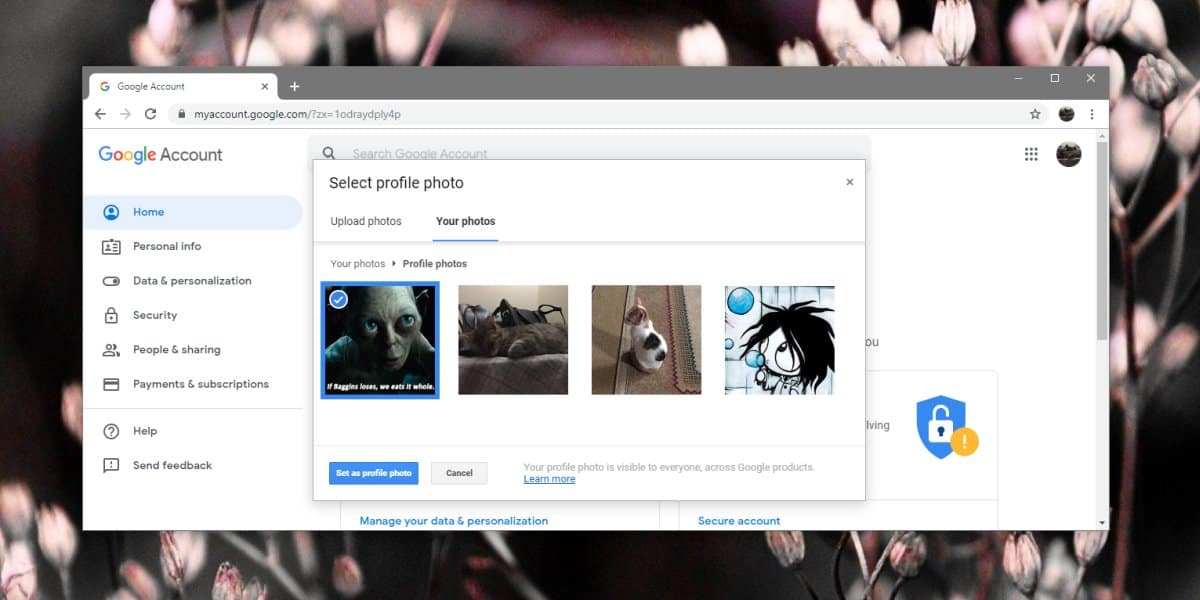
GIF pojawi się jako Twoje zdjęcie profilowe po wysłaniu wiadomości e-mail i zostanie przeczytany, dlatego ważne jest, aby mieć coś odpowiedniego i nie odtwarzać niczego przez długi czas.
Możesz zmienić swoje zdjęcie profilowe na stare lub inne. Procedura jest taka sama, jak definiowanie GIF-a jako obrazu profilowego Google. Wszystko, co musisz zrobić, to użyć innego obrazu, tj. obrazu innego niż GIF, podczas gdy masz możliwość wybrania obrazu. Spowoduje to zaktualizowanie Twojego zdjęcia profilowego we wszystkich usługach Google, w tym YouTube i Chrome. Jeśli chcesz, możesz ustawić w inny sposób niż zdjęcie profilowe dla Gmaila .